eShare W50 4K无线演示会议系统,支持BYOD自带设备投屏,3个高速USB3.0扩展端口,即插即用,支持触屏回传和自动切换
SKU: eShare W50¥899.00 – ¥3,498.00
随时随地,分享交流,高效协同
通过HDMI/USB连接线,AirPlay,Miracast或USB-C投屏器共享屏幕
注意: 有些笔记本电脑可能没有 USB-C 端口。如果你需要控制连接的 USB 外设,建议同时使用 HDMI 线和 USB-A 转 USB-C 线将你的笔记本电脑连接到演示系统。

USB-C数据线
与单一无线演示系统设备不同,eShare W50 还支持传统的 USB-C/HDMI 物理输入接口。如果你更喜欢稳定且经典的有线投屏方式,那么,eShare W50 就是最佳选择。

无线投屏器
当客户准备演示合作方案时,却因要耗时翻找的对应投屏连接线导致合作失败?有了 eShare D10 USB-C 投屏器 ,只需客户将自己的设备接上投屏器,即可开始演示分享,高效沟通。

AirPlay
苹果设备之间可以使用AirPlay自动地互相发现,并且轻松地互相传输音频、图片及视频,AirPlay的屏幕镜像功能可以将苹果设备的整个屏幕无线投屏到支持AirPlay的显示设备上。

Miracast
由Wi-Fi联盟提供,它有助于通过 Wi-Fi 直连连接进行无线点对点屏幕投射,从而让你能够轻而易举地共享来自笔记本电脑、智能手机、平板电脑和其他设备的音频和视频。

一身本领,为会议与教育而用
eShare W50 是一款超能一体化无线演示系统,专为中小型空间会议演示和高效协作而设。无论是面对面会议还是混合会议,都能一步开启高效协同。
你还可以将其用于多媒体教室,方便进行引人入胜的教学演示,并与学生高效互动。
了解更多
享受绚丽的4K超高清图像
这款会议演示系统设有HDMI输入输出和USB-C输入端口,你可以轻易将其连接到笔记本电脑,有线投屏支持4K@30Hz 4:4:4超高清分辨率,稳定传输每一帧震撼人心的细节。
BYOD自带设备投屏
会议演示系统内置Wi-Fi模块,开启信号源设备Wi-Fi或WLAN,并连接到本系统局域网,iPhone/iPad/Mac可通过AirPlay屏幕镜像将资料进行投屏,安卓设备与Windows电脑则通过Miracast无线投屏。


USB-C投屏器一按即投
eShare D10 USB-C投屏器 插入会议演示系统的PAIRING口后可自动进行配对,再将USB-C投屏器连接到你的笔记本电脑,单击控制按钮,即可以无线投屏,随时开始、停止或暂停屏幕镜像。
注意:你无法在使用 eShare D10 USB-C 投屏器去控制连接的 USB 外围设备。如果你需要控制 USB 外设,请拔下投屏器并将你的信号源通过 USB-C 数据线直接连接到 eShare W50。


友好的设计便于用户管理
友好的OSD屏幕信息显示,能在输出端屏幕上显示信号源设备名称、Wi-Fi密码,接入码等详细内容,此外,还可以通过直观的Web UI修改这些设置和升级固件。
自动切换让投屏更便捷
会议系统内置自动切换功能,检测到HDMI或USB-C端口有新信号源输入,就会自动切换到新输入源并投屏显示其内容,一切是如此无缝流畅,会议的每个团队成员,都能将好的创意优先展示。

eShare W50 4K无线演示会议系统
eShare W50是一款专业的有线和无线演示会议系统,支持USB-C/HDMI有线和无线投屏。它是即插即用的,易于使用,专为中小型空间会议演示和高效协作而设。它支持4K@30hz4:4:4超高清分辨率,三路USB 3.0高速扩展和自动切换。能与BizEye系列摄像头和AnyCo系列全向麦完美配合,为你带来无缝高效混合会议体验。
注:
1. 有些笔记本电脑可能没有USB-C端口。如果你需要控制连接的USB 3.0外围设备,建议同时使用HDMI电缆和USB-A转USB-C电缆将笔记本电脑连接到演示系统。
2. eShare D10 USB-C投屏器 不包含在内,如果有需要,请自行购买。
主要特点:
- 一体化设计,具备无线和有线连接的会议演示系统
- 即插即用,无需额外软件和驱动程序
- 支持AirPlay、Miracast和USB-C投屏器的无线投屏
- 支持USB-C/HDMI有线输入
- 最高支持4K@30Hz超高清输入/输出
- 内置3个USB3.0高速扩展端口
- 支持通过Web UI进行设置和固件升级
- 提供详细的OSD屏幕信息显示
- 信号自动切换,遵循“后来先出”切换逻辑
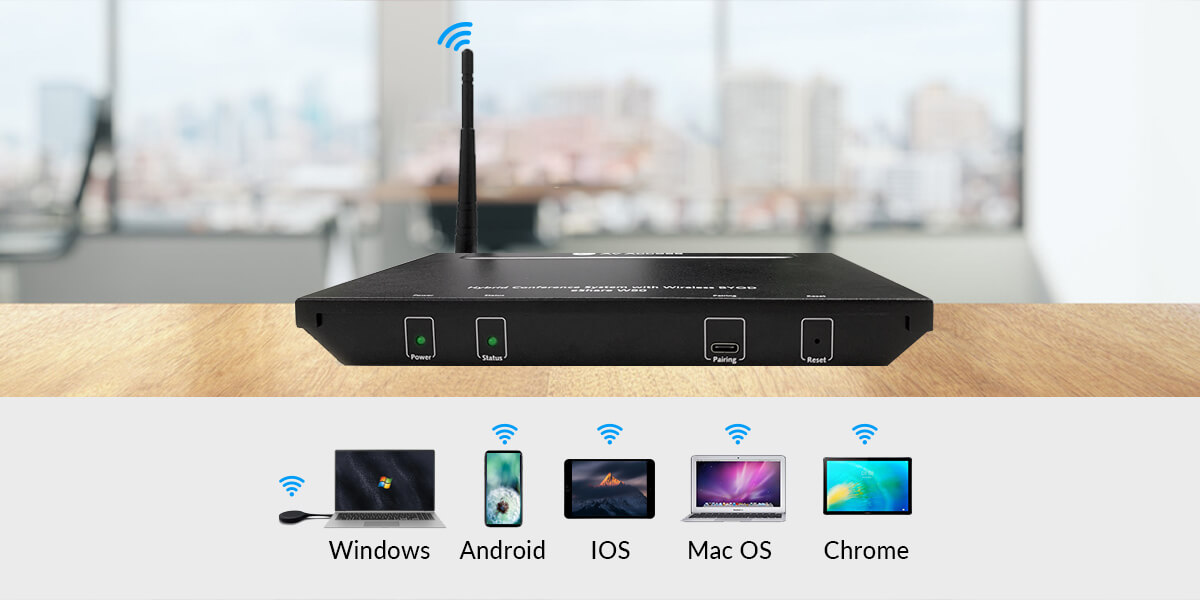
BYOD自带设备投屏
会议演示系统内置Wi-Fi模块,开启信号源设备Wi-Fi或WLAN,并连接到本系统局域网,iPhone/iPad/Mac可通过AirPlay屏幕镜像将资料进行投屏,安卓设备与Windows电脑则通过Miracast无线投屏。

轻松扩展与控制USB外设
无线演示会议系统设有三个USB 3.0端口,数据传输速率高达5Gbp/s,相较USB2.0提速10倍。支持扩展外接 4K 摄像头, 全向麦克风,触摸屏与其它USB 3.0 会议设备,连接触摸屏时可回传USB信号,无需往返座位,随手PPT翻页,演讲更自如。

自动切换让投屏更便捷
会议系统内置自动切换功能,检测到HDMI或USB-C端口有新信号源输入,就会自动切换到新输入源并投屏显示其内容,一切是如此无缝流畅,会议的每个团队成员,都能将好的创意优先展示。
规格
| 技术参数 | |
| 视频输入端口 | 1 x USB-C输入; 1 x HDMI输入; 1 x LAN, 10/100/1000Mbps以太网; 1 x WLAN |
| 输入视频信号 | • HDMI: HDMI 1.4, HDCP 1.4
• USB-C: DisplayPort 1.1, HDCP 1.4 • LAN/WLAN: H.264 |
| 输入分辨率 | HDMI: 高达3840x2160@30hz (2160p30)
LAN/WLAN: 高达1920x1080@30hz (1080p30) 注: LAN 或 WLAN 的输入分辨率支持c可能因特定的 BYOD 协议和设备而异
|
| 输出视频端口 | 1 x HDMI |
| 输出视频信号 | HDMI 1.4, HDCP 1.4 |
| 输出分辨率 | 高达3840x2160@30hz (2160p30) |
音频
| 输入音频端口 | 1 x HDMI; 1 x USB-C In; 1 x LAN; 1 x WLAN |
| 输入音频信号 | RAW PCM 2.0, 16 bit, 32/44.1/48KHz sps |
| 输出音频端口 | 1 x HDMI |
| 输出音频信号 | RAW PCM 2.0, 16 bit, 48KHz sps |
| Wi-Fi | |
| 标准 | IEEE 802.11 a/b/g/n/ac |
| 频率 | 双频, 2.4~2.4835GHz, 5.0~5.8GH |
| 安全 | WEP, TKIP, AES, WPA, WPA2 |
| 控制 | |
| 控制接头 | 1 x RJ45, 10/100/1000Mbps以太网 |
| 控制方式 | LAN (Web UI) |
| 一般参数 | |
| 工作温度 | 0°C至+ 45°C (32至+ 113 °F) |
| 贮存温度 | -20至+70°C (-4至+ 158 °F) |
| 湿度 | 10%至90%,非冷凝 |
| ESD保护 | 人体模型:
±8kV (气隙放电)/±4kV (接触放电) |
| 电源 | 12V 2A DC |
| 功耗 | 19W (Max) |
| 设备尺寸
(W x H x D) |
230mm x 25mm x 142.6mm / 9.1” x 0.98” x 5.6” (不含天线) |
| 产品重量 | 0.68kg |
eShare W50与Barco ClickShare对比
| eshare W50 with Dongle | Barco ClickShare CX-20 | Barco ClickShare Barco CX-30 | |
| 价格 | $493.98 | $1950 | $2450 |
| 视频输入接口 | 1x HDMI, 1x USB-C | 无 | 无 |
| 最大输入分辨率 | 4K@30hz | 不适用 | 不适用 |
| 视频输出接口 | 1x HDMI | 1x HDMI | 1x HDMI |
| 最大输出分辨率 | 4K@30hz | 4K@30hz | 4K@30hz |
| USB接口 | 3x USB Type-A 3.0 | 1x USB Type-A 2.0, 1x USB Type-C 2.0 | 1x USB Type-A 2.0, 1x USB Type-C 2.0 |
| Wi-Fi规格 | IEEE 802.11 a/b/g/n/ac 双频段, 2.4/5GHz 2T x 2R, 高达867Mbps | IEEE 802.11 a/g/n/ac 双频段, 2.4/5GHz | IEEE 802.11 a/g/n/ac 双频段, 2.4/5GHz |
| BYOD自带设备 | Airplay镜像, Miracast | Airplay镜像, Miracast, Googlecast | Airplay镜像, Miracast, Googlecast |
| Dongle无线投屏 | 即插即用, 无需软件和驱动程序 | 非即插即用, 需要软件 | 非即插即用, 需要软件 |
| 产品尺寸(高*宽*深) | 25mm*230mm*142.6mm | 34 mm*135 mm*135 mm | 34 mm*135 mm*135 mm |
常见问题解答
无线演示系统是一种允许你将内容从笔记本电脑、智能手机或平板电脑无线投射到连接的投影仪、平板显示器或电视的设备。其中一些品牌包括视连捷eShare W50、Barco ClickShare CX-20、Barco ClickShare CX-30。eShare W50 内置 HDMI 和 USB-C 端口,因此你还可以通过 HDMI 或 USB-C 线缆将视频源连接到它。
eShare W50 演示系统支持有线 HDMI/USB-C 和无线连接,分辨率高达 4K@30hz 4:4:4。即插即用,无需额外的软件或驱动程序。内置三个 USB 3.0 端口,你可以将BizEye 系列网络摄像头和AnyCo 系列扬声器连接到它,满足你对无缝高效混合会议的所有需求。
它是你应该选择的最好的 Clickshare 替代品之一。
eShare W50 演示系统支持有线 HDMI/USB-C 和无线连接,分辨率高达 4K@30Hz 4:4:4。eShare C30 演示系统仅支持最高 4K@60hz 4:4:4 分辨率的有线 HDMI/USB-C 输入。
使用eShare W50无线演示系统,你可以在会议室进行精彩的本地演示或高效的远程会议,包括小型会议室和中小型会议室。
你也可以将它应用到您的课堂教学中,将它连接到你的笔记本电脑、DVD 播放器、实物投影仪等。你的学生可以通过笔记本电脑、智能手机或平板电脑共享他们的内容,以实现有效交互。
eShare W50 无线演示系统内置一个 HDMI 输入端口、一个 USB-C 输入端口和一个 HDMI 输出端口。它可以用作视频演示切换器,因此你可以通过 HDMI 或 USB-C 电缆将视频源连接到它,然后传输到显示设备。
内置接收无线信号的天线,你还可以通过 Miracast、AirPlay 或 USB-C 投屏器从笔记本电脑、智能手机或平板电脑无线投射内容。
它是你应该选择的最好的 Clickshare 替代品之一。
BYOD 代表“自带设备”。这意味着参与者可以使用他们的个人设备,而不是被要求使用官方提供的设备。例如,公司员工可以携带自己的个人设备连接到公司网络并访问他们完成工作所需的内容。用于 BYOD 的设备包括智能手机、平板电脑、个人电脑、笔记本电脑或 USB 驱动器。这种工作方式为员工提供了更多使用设备的自由,使他们能够更好地执行日常任务。
eShare W50 演示系统允许你通过 Miracast、AirPlay 或USB-C投屏器从笔记本电脑、智能手机或平板电脑无线投射内容。
对于iPhone/iPad/Mac,你需要先将设备连接到eShare的Wi-Fi热点,打开设备上的“控制中心”,点击“投屏”,选择“eShare W50”投屏。
对于安卓手机,你需要先开启手机的Wi-Fi或WLAN功能,在设备的控制中心找到无线投屏功能,然后选择“eShare W50”进行投屏。
对于 Windows PC(Window 10 或更高版本),你需要启用 PC 的 WLAN 功能。在你的PC上,按下组合键“Windows+K”,选择“eShare W50”。
使用投屏器投屏,你需要先将投屏器与eShare W50配对,将投屏器插入你自己的设备(笔记本电脑/智能手机/平板电脑),然后点击投屏器按钮投屏。
通过前置USB-C端口将USB-C投屏器插入eShare W50无线演示系统,然后它们可以自动配对。配对完成后,连接eShare W50的电视会出现“Pairing Successful”的提示。
eShare W50 演示系统支持高达 4K@30Hz 4:4:4 的分辨率。
是的,eShare W50 演示系统支持CEC。
当它检测到任何视频输入信号时,它可以帮助自动打开连接的电视。无视频输入时,eShare W50默认输出引导画面。
如果 60 秒内没有视频输入,则引导屏幕上会出现一个时间为 60 秒的倒数计时器。当计时器达到零时,连接的显示器如果启用了 CEC,将进入待机模式。
是的,通过Web UI,你可以设置无线投屏的PIN码,然后你需要输入密码才能共享你的屏幕。此外,你还可以为iPhone/iPad/Mac配置Wi-Fi热点密码。设置 PIN 码和 Wi-Fi 密码后,它们将显示在连接的显示设备的右上角。
是的,eShare W50 演示系统可以与触摸屏面板/电视配合使用。你可以通过 HDMI 线和 USB 线将其连接到 eShare W50。
eShare W50演示系统支持信号自动切换功能,让你轻松快捷地输出所需的信号源。此函数遵循“后进先出”规则。每当你将新的视频源连接到 eShare W50 时,它会自动显示在连接的显示设备上并替换上一个源。
第1步:将eShare W50演示设备的LAN口接入局域网。确保网络中有 DHCP 服务器,以便设备可以获得有效的 IP 地址。
第 2 步:将 PC 连接到与设备相同的网络。
第3步:在浏览器中输入设备的IP地址,按回车键,弹出登录窗口。输入密码(默认密码:admin),点击“登录”进入主页面。
eShare W50 无线演示系统支持通过 Web UI 或后面板 USB-A 端口进行固件升级。详细步骤可参考用户手册中的“固件升级”章节。






















